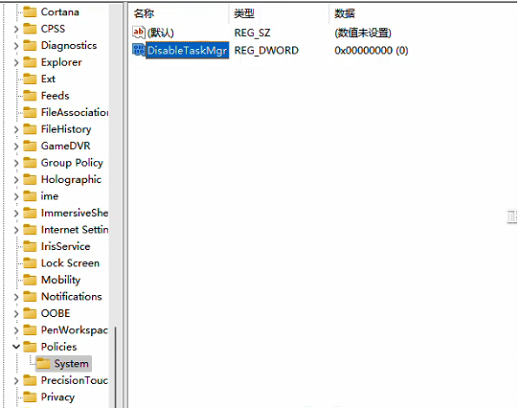win11怎么解除任务管理器禁用?win11任务管理器禁用解决方法
来源:知识教程 /
时间: 2024-12-13
任务管理器在我们中也是很重要的程序,可以查看当前使用以及后台的进程,最近有些小伙伴发现任务管理器被禁用了,无法开启进行使用,面对这个问题很多人不清楚应该如何解决,那么本期的就来为广大用户们进行解答,希望今天纯净之家带来的内容可以帮助到各位。
解决方法如下:
1、“win+R”快捷键开启运行,输入“regedit”回车打开。
2、进入到注册表编辑器界面后,将“HKEY_CURRENT_USER\Software\Microsoft\Windows\CurrentVersion\Policies”复制粘贴到上方地址栏中并回车定位到此。
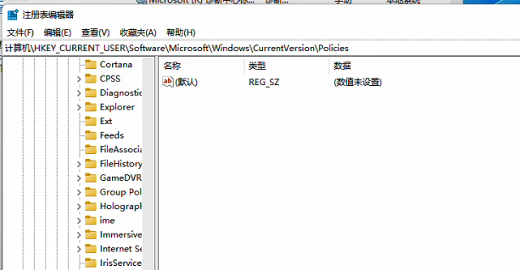
3、右击“Policies”,选择“新建”一个“项”,将其命名为“system”。
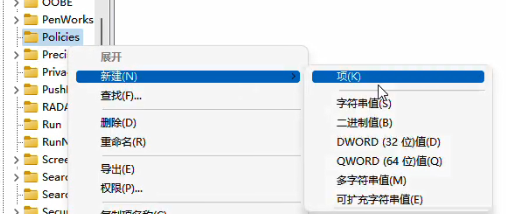
4、右击右侧空白处,选择“新建”一个“QWORD(64)值”。
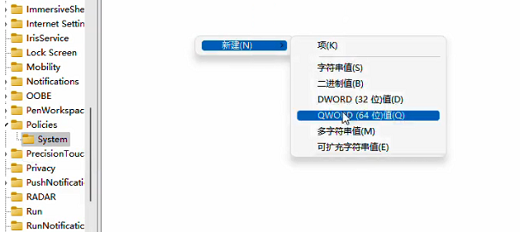
5、然后将其命名为“DisableTaskMgr”即可解决问题。